ten post pomaga zrozumieć, jak dodawać obrazy do WordPress. Dam Ci znać, jak dodać pojedynczy obraz bezpośrednio do strony.
Galeria WordPress może być używana do wyświetlania wielu obrazów i jest opisana w innym poście.
dowiesz się również o pozyskiwaniu obrazów, zmianie rozmiaru i kompresji.
Przejdź od razu, aby dodać pojedynczy obrazek do WordPressa
- dlaczego warto używać obrazów na WordPress?
- pozyskiwanie obrazów na blogu lub stronie internetowej
- rozważ kształt
- gdzie znaleźć zdjęcia
- Zapłać profesjonalnemu fotografowi
- zrób sobie zdjęcie
- Zapytaj znajomych lub znajomych biznesowych
- użyj strony internetowej z akcjami
- użyj obrazów Google, „oznaczone do ponownego użycia”
- Ostrzeżenie podczas korzystania z obrazów Google
- Zmiana rozmiaru i kompresja obrazów w Internecie
- Zapisz obrazy w wyszukiwarce Google
- Dodaj obraz do WordPress
- wyrównanie obrazu w WordPress
- kolumny WordPress do umieszczania obrazu
- Optymalizacja obrazów dla wyszukiwarek w WordPress
- Alt text (znacznik alt)
- podpisy do obrazów
- galerie WordPress
- szybki proces dodawania zdjęć do WordPressa
- podziel się i ciesz się !
dlaczego warto używać obrazów na WordPress?
rutynowo dodawaj zdjęcia, aby przyjemniej było czytać, co nagradzają Wyszukiwarki.
Wyszukiwarki pozycjonują stronę wyżej, jeśli widzą odpowiednie zdjęcia.
wiedzą, że ludzie są wizualni, a strona internetowa wygląda raczej jak dokument tekstowy bez obrazu.
czytelnik jest bardziej usatysfakcjonowany wyglądem zdjęć i ostatecznie to właśnie oczekuje od Wyszukiwarki strona internetowa-atrakcyjność dla odbiorców.
pozyskiwanie obrazów na blogu lub stronie internetowej
rozważ kształt
decydując się na obraz, najpierw rozważ kształt.
- musi pasować do wyznaczonej przestrzeni-czy to krajobraz, portret czy kwadrat?
- nie chcemy stracić głównego ostrości obrazu po jego zmianie rozmiaru.
zrzut ekranu Zdjęcia stockowe przed wydaniem pieniędzy. Nawet przy użyciu znaku wodnego rozmiar, kształt i kolor można sprawdzić przed dokonaniem ostatecznego zakupu.
gdzie znaleźć zdjęcia
korzystam z wielu źródeł do zdjęć i grafik i rzadko tworzę własne. To zależy od tego, gdzie obraz zostanie użyty.
na mojej stronie chcę, aby zdjęcia wyglądały profesjonalnie, ale mój blog może mieć bardziej zrelaksowany, przyjazny klimat.
istnieje wiele sposobów pozyskiwania zdjęć na stronę lub bloga, za darmo lub płatnie.
Zapłać profesjonalnemu fotografowi
jestem zwolennikiem profesjonalnych fotografów. Profesjonalne zdjęcia mogą sprawić, że strona będzie wyglądać ostro.
jeśli nie możesz sobie pozwolić na profesjonalizm, możesz spróbować lokalnego fotografa-amatora. Fotografowie amatorzy chętnie tworzą portfolio, więc często może być tańsze.
firma może zapłacić fotografowi za dzień lub pół dnia, aby uzyskać wszystkie zdjęcia komercyjne, których będzie potrzebował przez kilka lat, i naprawdę warto.
wykonaj zdjęcia produktów, portfolio i zespołu w jeden dzień.
Uporządkuj lokalizację, Wyczyść Pojazdy służbowe, obetnij włosy i naprawdę Postaraj się uzyskać dobre zdjęcia, wewnątrz i na zewnątrz miejsca pracy.
jednak rozumiem, że fotograf może być drogi dla start-upów, które mają wysoki obrót produktów. Robienie zdjęć w domu może się udać.
zrób sobie zdjęcie
smartfony mają dziś naprawdę dobre aparaty. Jeśli masz na to oko, robienie własnych zdjęć może działać naprawdę dobrze i zaoszczędzić pieniądze.
ustaw aparat na najwyższą rozdzielczość, dzięki czemu możesz kadrować zdjęcia w dowolny sposób.
przydatne produkty, które pomogą w fotografii domowej.
Zdjęcia drużynowe lub filmy można uchwycić za pomocą statywu, ładnego tła i dobrego oświetlenia. Jeśli potrzebujesz ich regularnie, warto wydać pieniądze na jakiś sprzęt.
fotografuj małe produkty na swoją stronę za pomocą zestawu light box studio lub wyższych świateł rozpraszających w zestawie oświetlenia fotograficznego.
naturalna „Fotografia domowa” pomaga umieścić życie, charakter i rzeczywistość na blogach lub postach w mediach społecznościowych, więc nie bój się naturalnych środowisk lub autoportretów.
Zapytaj znajomych lub znajomych biznesowych
możesz zamienić usługę – poproś znajomych lub znajomych biznesowych o dostarczenie zdjęć. Oferta ich cytowania lub podania linku do ich strony internetowej, co jest bardzo cenne dla pageRank.
użyj strony internetowej z akcjami
tworzenie obrazów pasujących do artykułu może okazać się bardzo trudne, dlatego strony z akcjami są bardzo przydatne.
istnieje mnóstwo stron internetowych, które dostarczają zdjęć, grafiki, ilustracji, ikon i filmów na prawie każdy temat, o którym można pomyśleć – naprawdę przydatne źródło.
możesz uzyskać profesjonalne zdjęcia za jedyne £5 za dożywotnią licencję. Warto, jeśli prowadzisz firmę.
kilka stron z obrazkami, które lubię to:. com, twenty20.com,. com.
darmowa strona o nazwie Pexels jest genialna. Pobierz darmowe zdjęcia od fotografów amatorów i załaduj własne.
użyj obrazów Google, „oznaczone do ponownego użycia”
Google oferuje narzędzie wyszukiwania, które pomaga znaleźć obrazy, które są oznaczone do ponownego użycia.
- przejdź bezpośrednio do www.google.com i wyszukaj temat, a następnie kliknij obrazy.
lub przejdź bezpośrednio do images.google.com. - na górze kliknij narzędzia wyszukiwania.
- kliknij opcję „oznaczony do ponownego użycia”.
Google wyświetla siatkę obrazów, które są oznaczone do ponownego użycia, nawet komercyjnego.
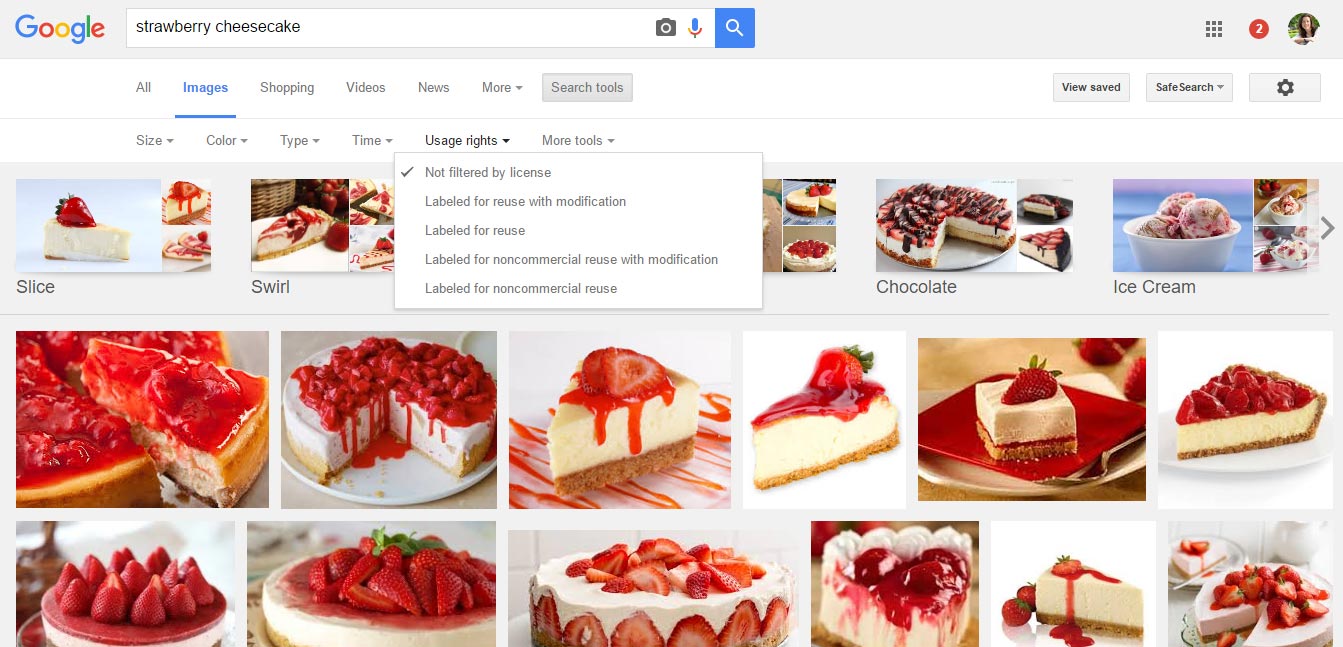
bądź czujny. Twoim obowiązkiem jest sprawdzenie praw autorskich do każdego obrazu. Postępuj zgodnie z wytycznymi-możesz zostać mocno ukarany grzywną, jeśli tego nie zrobisz.
kliknij w obrazek, aby odwiedzić stronę. Przeczytaj Wymagania dotyczące praw autorskich.
może być wymagany link do strony fotografów lub kredyt.
Ostrzeżenie podczas korzystania z obrazów Google
niektóre obrazy znajdujące się w domenie publicznej są dostępne do ponownego wykorzystania w witrynach komercyjnych, inne nie.
jak Wszystko inne, zdjęcia i Grafiki są tworzone przez kogoś z umiejętnościami. Są więc właścicielami praw, nawet jeśli nie jest to jasno określone.
zachowaj ostrożność podczas pobierania obrazów bezpośrednio z Google lub innej strony internetowej, wysokie grzywny są wydawane za niewłaściwe użycie.
Zmiana rozmiaru i kompresja obrazów w Internecie
sposób, w jaki obraz jest zmieniany, kompresowany, zapisywany i umieszczany, wpływa na pozycję strony w wyszukiwarce.
strony z powolnym ładowaniem zdjęć są karane przez wyszukiwarki. Odwiedzający też nie zawsze będą chcieli na nich czekać.
napisałem post poświęcony właśnie temu tematowi – jak zmienić rozmiar obrazu w sieci. Post mówi o zmianie rozmiaru obrazów przez piksele i kompresji ich w celu zmniejszenia kilobajtów.
niestety nie ma jednego, standardowego rozmiaru, o którym mogę ci powiedzieć tutaj.
wszystkie strony internetowe są różne i istnieje wiele rozmiarów ekranu, na którym można zobaczyć obraz – od małego jak telefon do dużego jak telewizor.
miej to na uwadze:
- zdjęcia nigdy nie powinny być mniejsze niż 450 pikseli szerokości, ponieważ prawdopodobnie będą się układać na urządzeniu mobilnym, 450 wypełni ekran mobilny i będzie nieco ponad pół średniego ekranu, więc dobre dla wyświetlania w dwóch kolumnach. Są to domyślne ustawienia dla większości wtyczek WordPress.
- powiększenie pełnego ekranu lub „obrazy bohaterów”, jak są znane (te na górze strony internetowej, które rozciągają się od lewej do prawej strony ekranu) muszą być tak duże, jak 1920 pikseli, aby pomieścić bardzo duże ekrany. To jest dość duże, a nawet nie wystarczająco duże dla większych telewizorów.
- rozważ użycie adaptacyjnych wtyczek obrazu w WordPress, aby wyświetlić odpowiednie rozmiary dla urządzeń.
przeczytaj mój post – Jak zmienić rozmiar obrazu w Internecie, aby uzyskać więcej szczegółów.
Zapisz obrazy w wyszukiwarce Google
wyszukiwarki mogą natychmiast rozpoznać, co obraz ilustruje, jeśli zostanie zapisany we właściwy sposób. Nazwa pliku jest istotnym elementem optymalizacji pod kątem wyszukiwarek.
Zapisz zdjęcie zgodnie z tematem zdjęcia.
czyli Zapisywanie obrazu jako <.jpg> jest bardziej informacyjny i skuteczny niż <image07_912.>.JPG
Wyszukiwarki rozpoznają wysiłek.
wytyczne dotyczące jakości Google proszą właścicieli witryn o „umieszczenie zdjęć obok odpowiedniego tekstu”, jeśli to możliwe. Upewnij się, że użyte obrazy są odpowiednie do tekstu.
po poprawnym rozmiarze, skompresowaniu i zapisaniu obrazu jesteś gotowy, aby dodać go do WordPress.
Dodaj obraz do WordPress
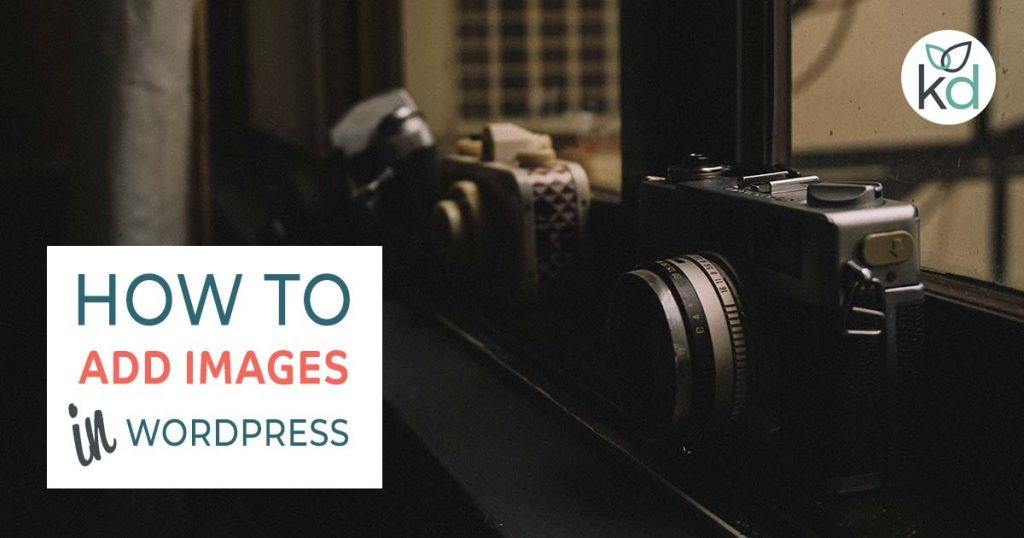
- Zaloguj się do obszaru administracyjnego WordPress i przejdź do posta lub strony.
- używając edytora bloków Gutenberga, naciśniemy ikonę + PLUS, aby dodać „blok obrazu”. Po prostu najedź kursorem na dowolny blok, który jest już używany na stronie. Ikona plusa pojawia się pod blokiem.
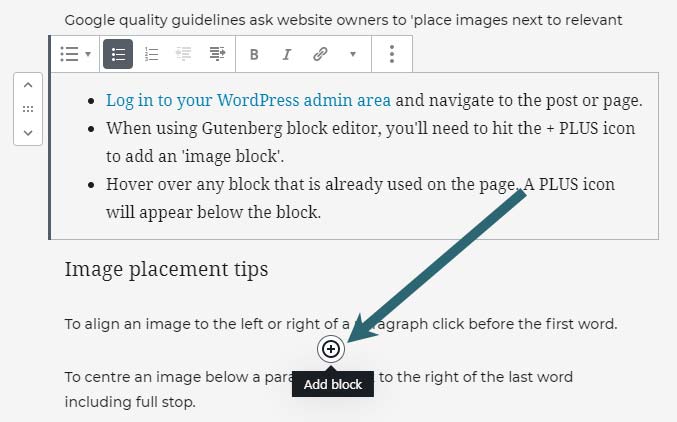
- po naciśnięciu znaku plusa pojawi się menu zawierające opcje bloków.
- istnieje sekcja „najczęściej używane”, która jest przydatna dla regularnie używanych bloków. Jeśli nie widzisz tutaj obrazu, użyj pola wyszukiwania u góry.
- nowy blok Zdjęć znajduje się pod klikniętym symbolem plusa. Bloki można łatwo przesuwać za pomocą strzałek w górę/w dół po lewej stronie wybranego bloku.
- naciśnij przycisk Prześlij, aby przesłać obraz.
- obraz pojawi się w bloku. Każdy przesłany obraz będzie również wyświetlany w bibliotece multimediów.
wyrównanie obrazu w WordPress
obraz można wyrównać w swoim bloku za pomocą paska narzędzi. Pasek narzędzi pojawi się w lewym górnym rogu, gdy obraz jest zaznaczony.
Użyj ikony, która przypomina pudełko z dwiema liniami, jedną powyżej, jedną poniżej.
po prostu naciśnij strzałkę po prawej stronie ikony, aby znaleźć opcje, które wyrównają obraz do lewej, prawej, Środkowej, szerokiej lub pełnej szerokości.
Zawsze zapisuj, a następnie sprawdź na przednim końcu, aby zobaczyć, jak obraz jest umieszczony. Obraz może nie być wyrównany tak, jak sobie wyobrażałeś. Edytor tylnego końca opowiada inną historię niż front end.
sprawdź to na komputerze stacjonarnym i urządzeniach mobilnych, aby uzyskać poprawność na obu rozmiarach ekranu.
obrazy można również łączyć lub zastępować za pomocą paska narzędzi obrazu.
kolumny WordPress do umieszczania obrazu
używamy kolumn w edytorze bloków WordPress, aby umieścić obraz po lewej lub prawej stronie innego bloku na dużym ekranie. Wyobraź sobie kolumny gazet wyświetlane obok siebie.
na przykład w ten sposób umieszczamy obraz obok akapitu.
na małym urządzeniu, takim jak smartfon, kolumny będą się układać jeden nad drugim. Zwykle lewa kolumna będzie układać się na górze prawej kolumny.
aby utworzyć 2 kolumny:
- naciśnij symbol plusa, aby utworzyć blok.
- Teraz naciśnij kolumny lub wyszukaj kolumny.
- wybierz opcję z lewej strony, dwie kolumny, równy podział.
- naciśnij znak plus w każdej kolumnie, aby dodać obraz, jak powyżej, do jednej kolumny.
- naciśnij znak plus w następnej kolumnie, aby dodać akapit.
Optymalizacja obrazów dla wyszukiwarek w WordPress
chciałbym podkreślić dwa ważniejsze atrybuty, które zapewnia WordPress, aby pomóc właścicielom witryn w optymalizacji obrazów do wyszukiwania.
Alt text (znacznik alt)
Alt text oznacza tekst alternatywny, jest to znacznik informacyjny.
znacznik Alt służy do pomocy osobom – osobom z „wyłączonymi obrazami”, osobom z wadami wzroku i/lub używającym czytników ekranu.
znacznik alt pomaga również Google zrozumieć, co to jest obraz.
używaj fraz kluczowych podczas pisania.
w blokach WordPress zobaczysz pole dla ALT tag po kliknięciu bloku obrazu. Znajduje się po prawej stronie strony, pod ustawieniami bloku.
podpisy do obrazów
dostarczanie podpisy do obrazów również pomoże w rankingu wyszukiwarki, chociaż nie używam ich często, ponieważ uważam, że są niechlujne.
Google chce, aby zapewnić użytkownikowi dobre wrażenia po wejściu na stronę.
aby dodać podpis, kliknij blok obrazu na stronie, a pole podpisu pojawi się pod obrazem.
jeśli nie umieścisz podpisu, nic nie pojawi się tutaj.
galerie WordPress
Galeria WordPress zapewnia możliwość umieszczenia więcej niż jednego zdjęcia w obszarze, Wszystkie o podobnym układzie.
szybki tutorial dodawania galerii WordPress:
- naciśnij symbol plusa, aby utworzyć blok.
- Szukaj w galerii.
- na stronie lub poście pojawia się blok galerii.
- kliknij przycisk „Prześlij”, aby przesłać obrazy z komputera.
- użyj przycisku „Biblioteka multimediów”, aby dołączyć obrazy, które są już przechowywane w bibliotece multimediów.
- wybierz kilka obrazów-zostaną one podświetlone na niebiesko i zobaczysz zaznaczenie.
- naciśnij niebieski przycisk, w prawym dolnym rogu oznaczony-Utwórz nową galerię.
- dodawaj do galerii za pomocą linków po lewej stronie.
- lub Wstaw galerię na stronę, używając niebieskiego przycisku, u dołu po lewej stronie.
gdy Galeria jest na stronie Ustawienia można zmienić – wybierz blok galerii, a następnie użyj ustawień bloku, które pojawiają się na pasku bocznym po prawej stronie.
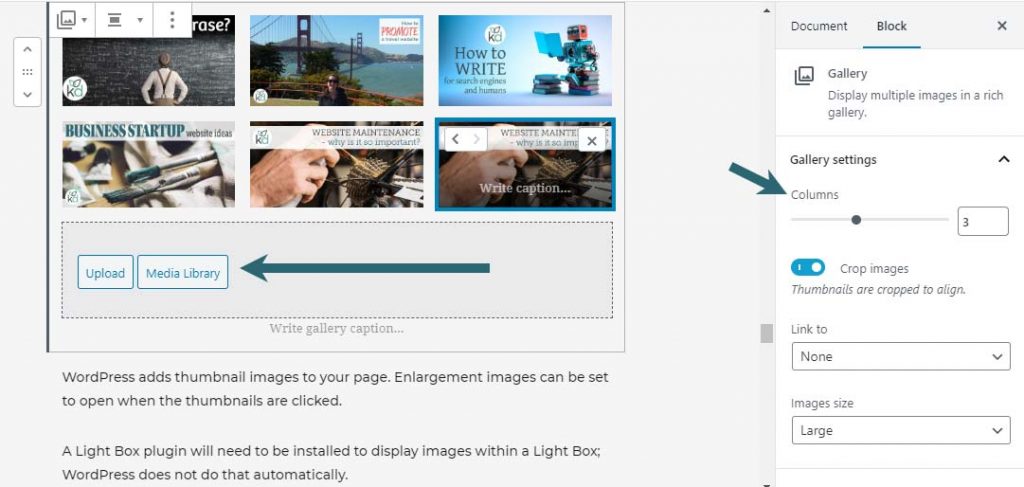
napisałem znacznie bardziej dogłębny post, który pomoże – Galeria WordPress-Dodaj, Edytuj i ulepszaj.
szybki proces dodawania zdjęć do WordPressa
- Znajdź odpowiednio proporcjonalny obraz.
- sprawdź, czy jest dostępny do ponownego użycia lub zakupu licencji.
- Zmień rozmiar piksela, aby pasował do artykułu.
- użyj oprogramowania do kompresji, aby obniżyć kb.
- zapisz go zgodnie z wymaganiami Google.
- dodaj go do posta, strony lub galerii WordPress za pomocą bloków.
- zoptymalizuj każdy obraz za pomocą znaczników ALT, znaczników tytułu i podpisów.